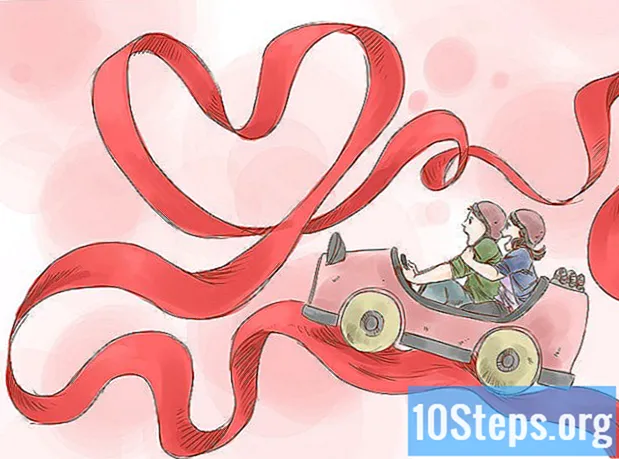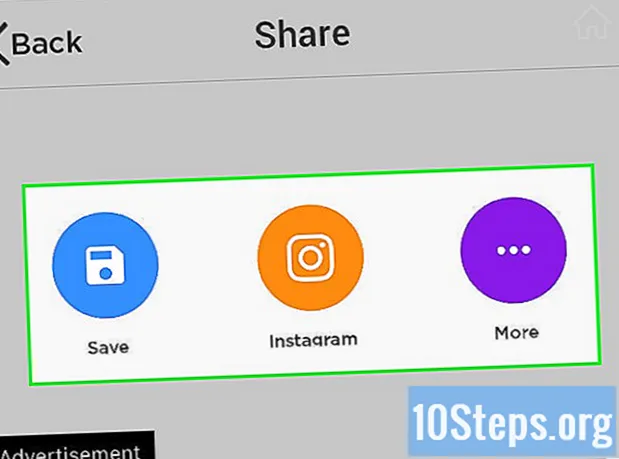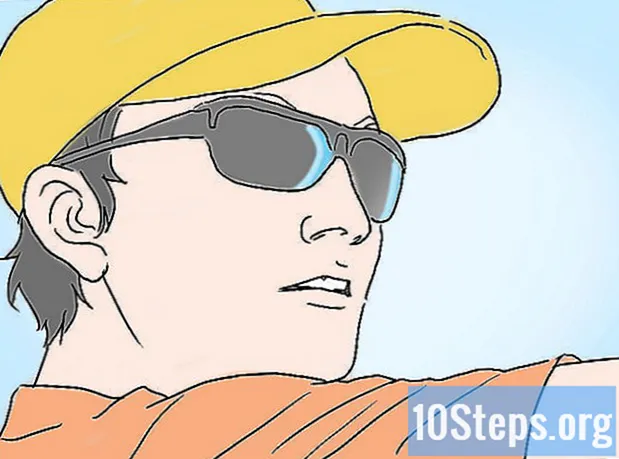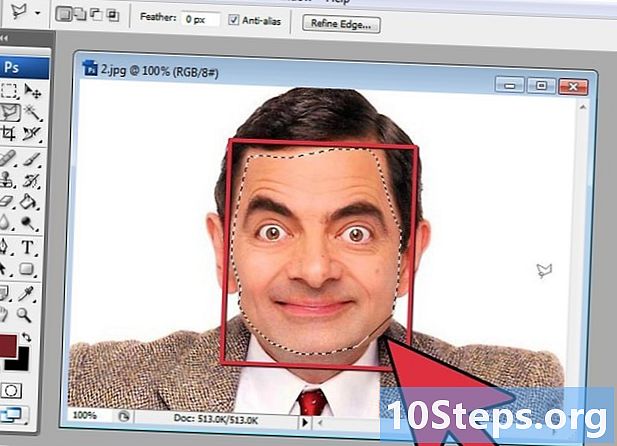
Tartalom
Ebben a cikkben: Készítsen elő két képetFelvételek készítéseA beállítások elvégzéseReferenciák készítése
Mindenki tudja, milyen nehéz egy jó csoportképet készíteni. Ha megtanulja arcok kereskedelmét egy jó képszerkesztő szoftverrel, meg fogja csinálni ezt a problémát! Megtehet egy kis digitális trükköt is, hogy megcserélje barátai arcát és őrült képet hozzon létre. Csak válassza ki a fényképeit, egyesítse őket, majd adja hozzá a személyes beállításait.
szakaszában
1. rész Készítsen két képet
-
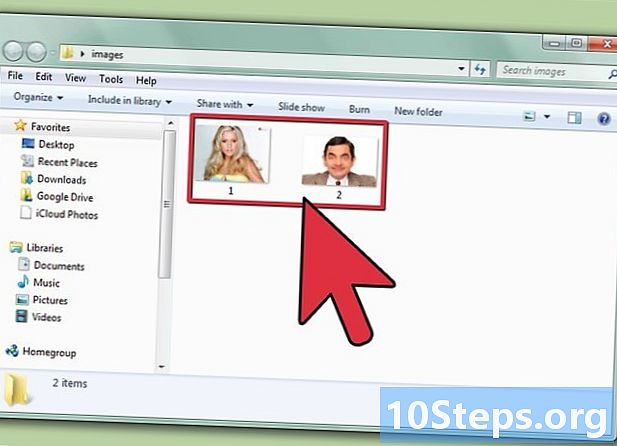
Válasszon két képet. Válasszon egy képet, amelyből a háttér lesz, és egy olyan képet, amelynek az arca ragaszkodni szeretne.- Az arcoknak nem feltétlenül kell azonos bőrszínű vagy neműek lennie. A Photoshop eszközökkel meggyőzően egyesítheti őket.
-
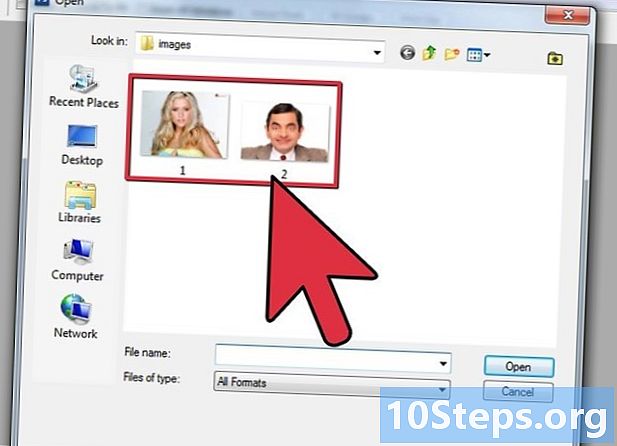
Nyissa meg a képeket a Photoshop alkalmazásban. Két különböző rétegbe kell betöltenie őket, hogy két lapon legyenek nyitva.- Ne felejtse el lemásolni a képet, hogy visszatérhessen az eredeti képhez, ha hibát követ el (vagy egyszerűen csak akkor, ha újra szeretne manipulálni).
-
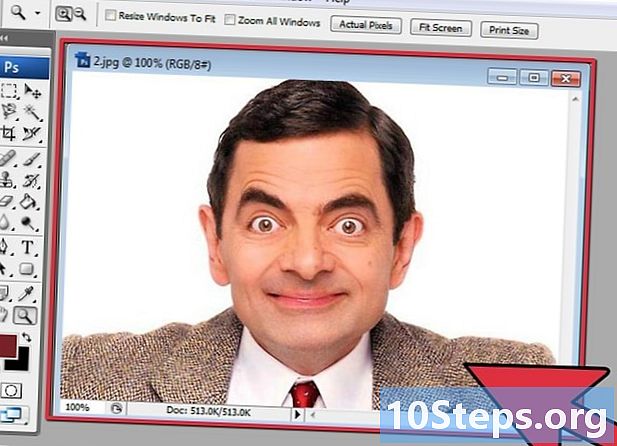
Nyissa meg a kívánt arcot tartalmazó képet. Törölnie kell a háttérre vagy egy másik arc helyére. -
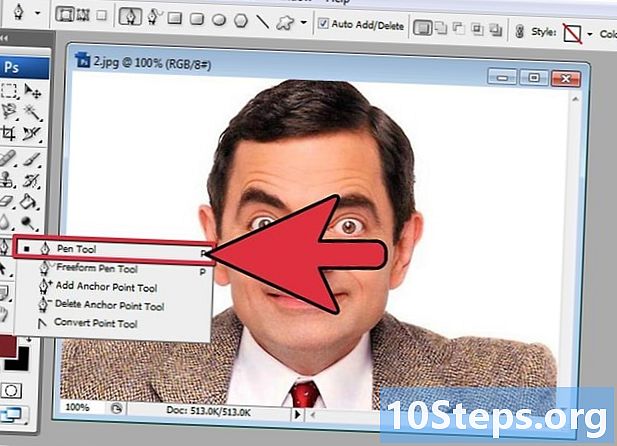
Válassza ki a lasso szerszámot vagy a ceruza szerszámot. Kattintson az eszköztár lasso ikonjára, vagy válassza a gombot az. A lasso lehetővé teszi, hogy az arcát nagy rugalmassággal válassza ki kézzel. Kiválaszthatja a ceruza szerszámot is, amely az eszköz panelen található. Általában az utóbbi használata előnyös, mivel a rögzítési pontok beállítása lehetővé teszi a nagyobb irányítást. -
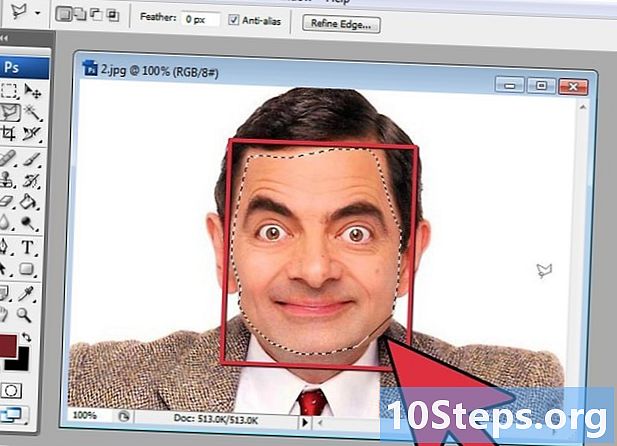
Rajzolj egy vonalat az arc körül. Feltétlenül vegye fel a választásba az arcra jellemző összes jellemzőt, például a ráncokat, az anyajegyeket, a gödröket vagy a heg.- A ceruza eszköz használatával beállíthatja a választást a rögzítési pontokra kattintva, miközben lenyomva tartja a gombot Ctrl nyomva.A rögzítési pontok beállítása után kattintson a jobb gombbal és válassza a lehetőséget Válassza ki a legördülő menüben.
-
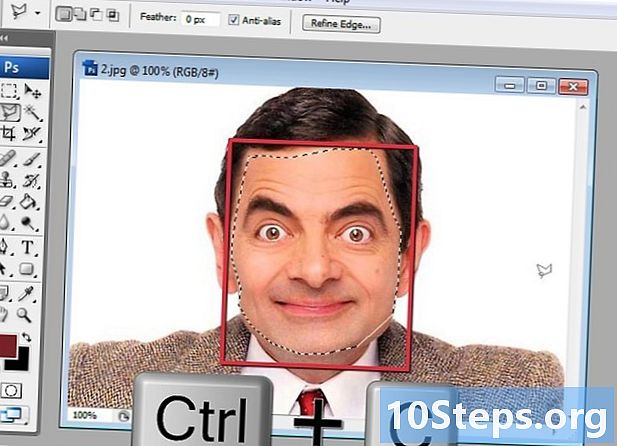
Másolja a választást. sajtó Ctrl + C a billentyűzeten, vagy kattintson a gombra Szerkesztés> Másolás a menübe a kiválasztás másolásához.
2. rész Egyesítse a képeket
-
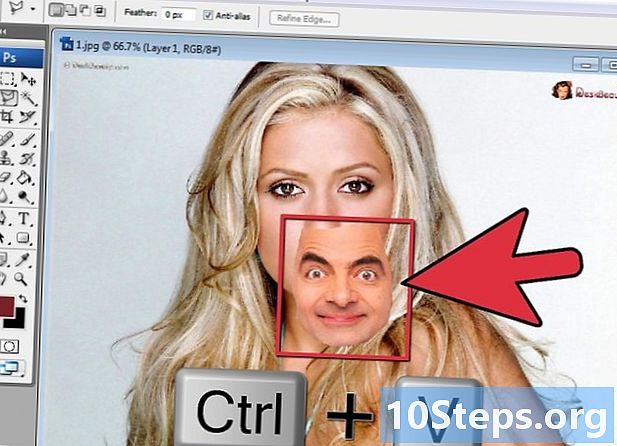
Másolja a kívánt arcot a háttérképbe. Csúsztassa az arcot a cserélni kívánt arc fölé.- Arra is lehetősége van, hogy új réteget hozzon létre a választással Réteg> Új réteg> Réteg és nyomja meg Ctrl + V vagy Szerkesztés> Beillesztés hogy ragaszkodjanak az arc a másik fejhez.
-
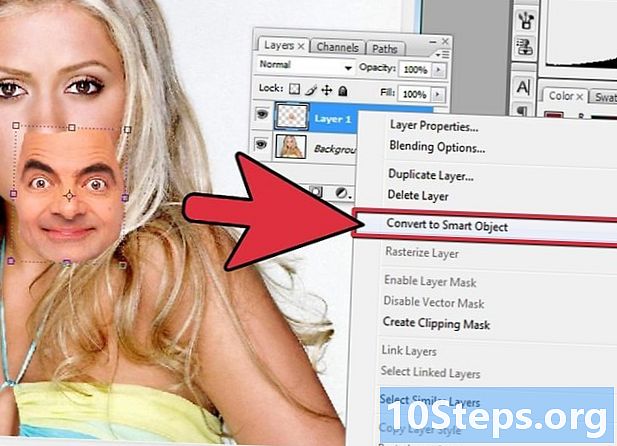
Konvertálja a képet dinamikus objektummá. Kattintson a jobb gombbal a képre, és válassza a lehetőséget Konvertálás dinamikus objektummá. Ez lehetővé teszi a kép átméretezését. -
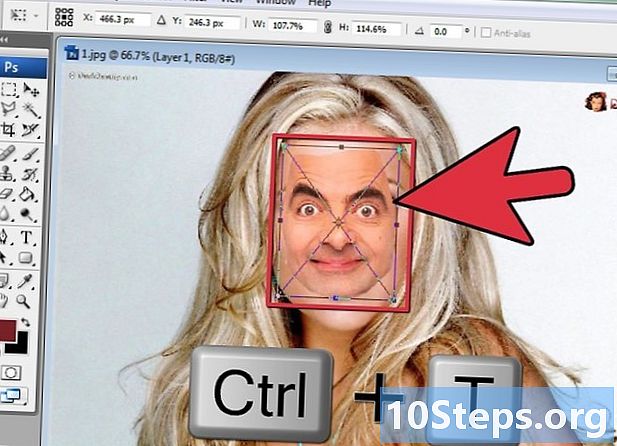
Átméretezze az új arcot úgy, hogy megegyezzen a másik fejével. Amikor az aktív rétegen tartózkodik, kattintson a gombra Szerkesztés> Ingyenes átalakítás vagy nyomja meg a gombot Ctrl + T átméretezés és elforgatás szükség szerint.- Változtassa meg az átlátszóságot 50% -ra, hogy az arcok átméretezésekor mindkét kép látható legyen.
-
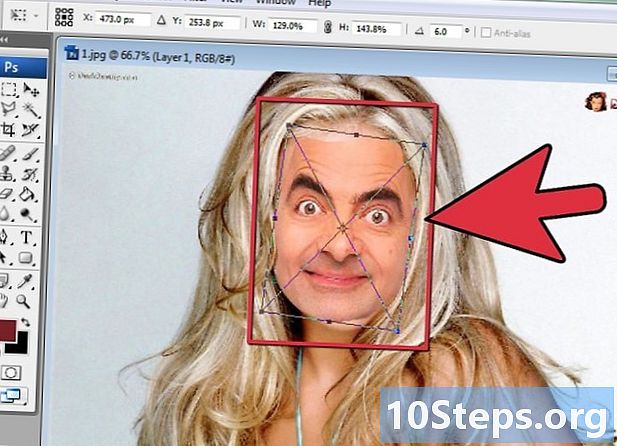
Fedje be az arcot. A legjobb módszer annak biztosítására, hogy mindkét arc egymásra kerüljön, ha a szemét és a száját használja az útmutatáshoz. Csak ellenőrizze, hogy a szemek teljesen átfedik egymást, majd döntse az új arcot, amíg a szája szintén nem fedődik be.- A döntéshez kattintson a kép sarkára, majd fokozatosan forgassa el, amíg átfedés nem lesz.
-
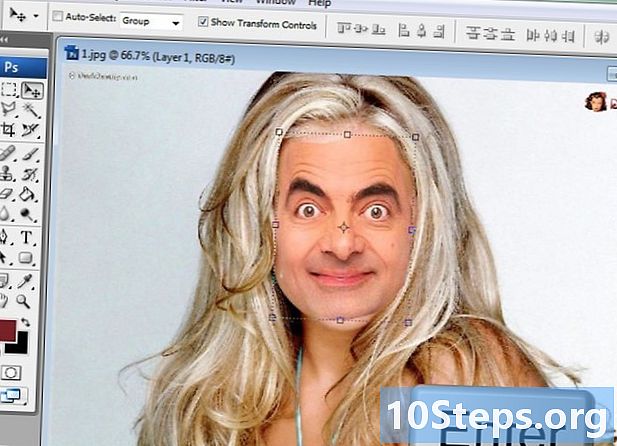
sajtó rendben vagy belépés. A képei most már fedve vannak, és visszaállíthatja az átlátszóságot 100% -ra. -
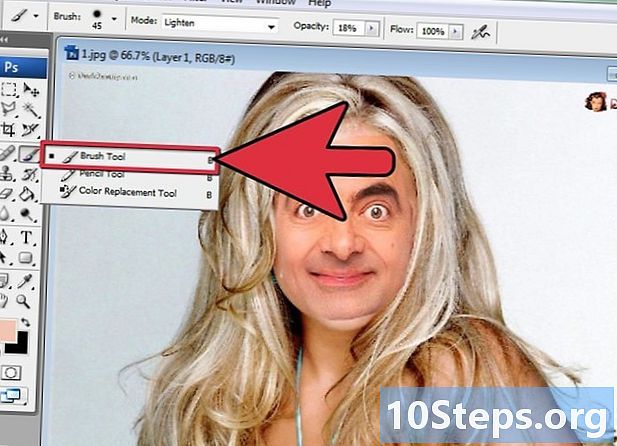
Készítsen maszkréteget az arcok egyesítésére. Válassza ki az ecsetet és használja az arc széleinek elszínezésére a háttérképen. A kefét a legalacsonyabb százalékban kell használni, hogy az élei ne legyenek láthatóak.- Amikor az ecset eszközt használja az egyesítéshez, a fekete eltávolítja a képet felülről, hogy felfedje a hátteret, míg a fehér az ellenkezőjét.
3. rész Beállítások elvégzése
-
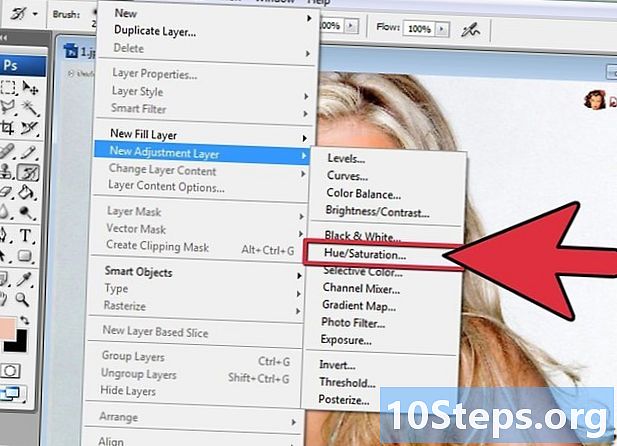
Hozzon létre egy beállító réteget. választ Réteg> Új beállítási réteg és válassza a "Hue / Saturation" lehetőséget. Jelölje be a "Vágómaszk létrehozása az előző rétegből" négyzetet.- A beállító réteg létrehozása biztonságos módja a különféle változtatások végrehajtására a képen az előző feladat elvesztése nélkül.
-
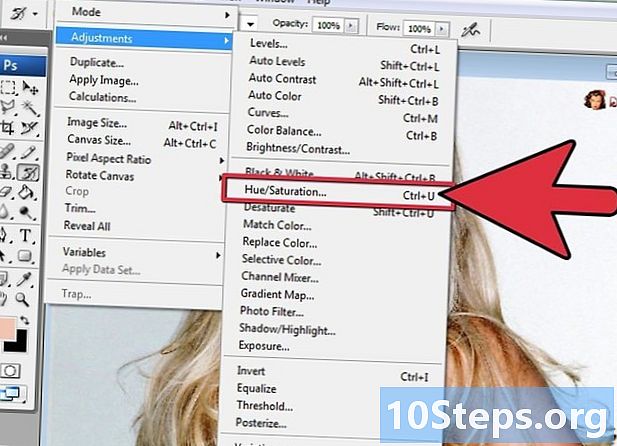
Állítsa be a bőr színét. Ebben a lépésben a "Hue / Saturation" beállításokat kell elvégeznie a kattintással Kép> Beállítás> Színárnyalat / telítettség.- Írja be az értékeket a megfelelő mezőkbe, vagy használja a csúszkákat a beállítások elvégzéséhez.
-
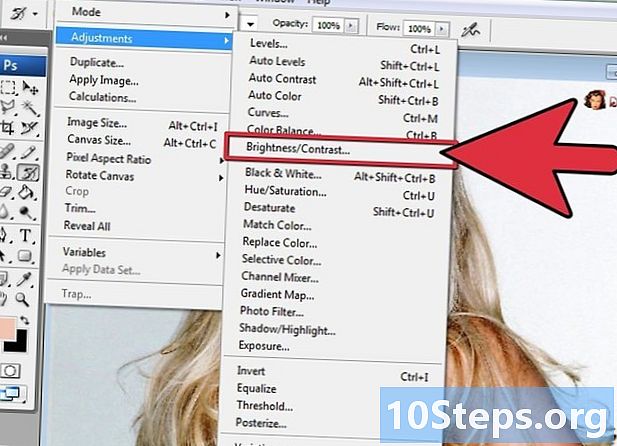
Állítsa be a fényerőt. Az arc színének beállításához ugyanazt a menüt használja, mint korábban. -
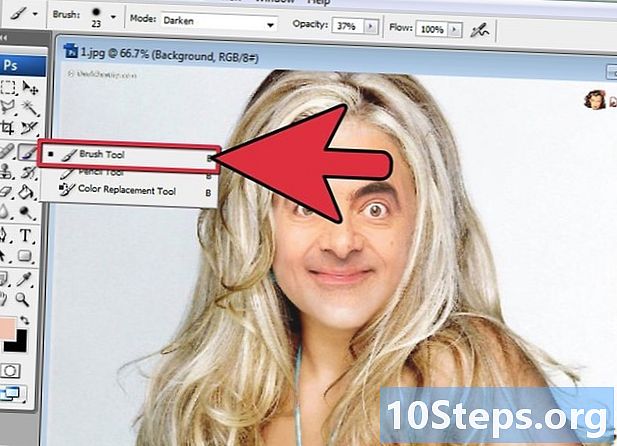
Használja a kefe szerszámot. Ha olyan részleteket észlel, amelyekre figyelmet kell fordítani, akkor az ecsetszerszámmal végezzen apró változtatásokat. Például, ha észreveszi, hogy a szemek elhalványulnak, használjon puha kefével az ecsetszerszámot, és játssza le a fényerő és a szín színét. -
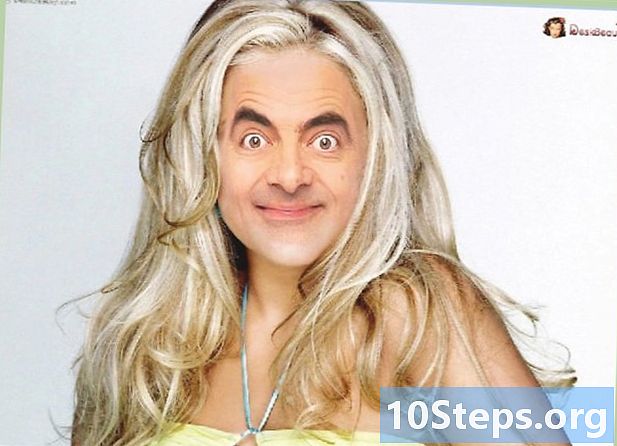
Ellenőrizze a haladást. Hasonlítsa össze a két képet, hogy kiderüljön-e az egyesített kép reális. Ha nem erről van szó, akkor lehet, hogy vissza kell térnie az arc áthelyezéséhez, vagy elmossa a határokat.